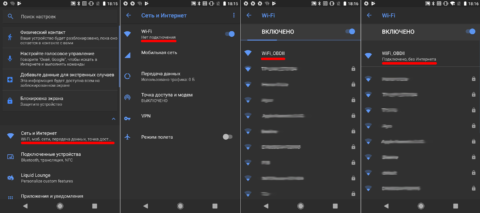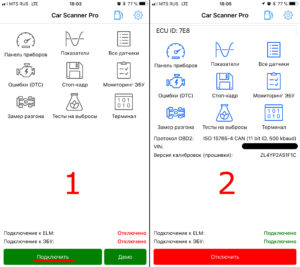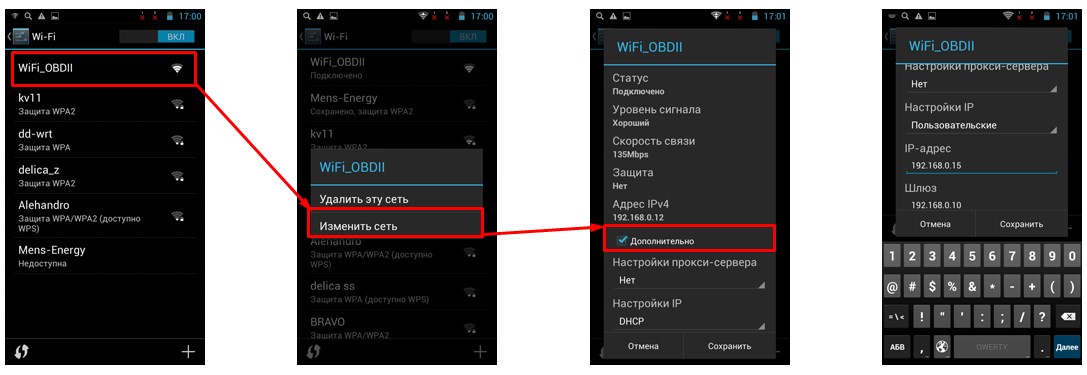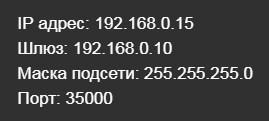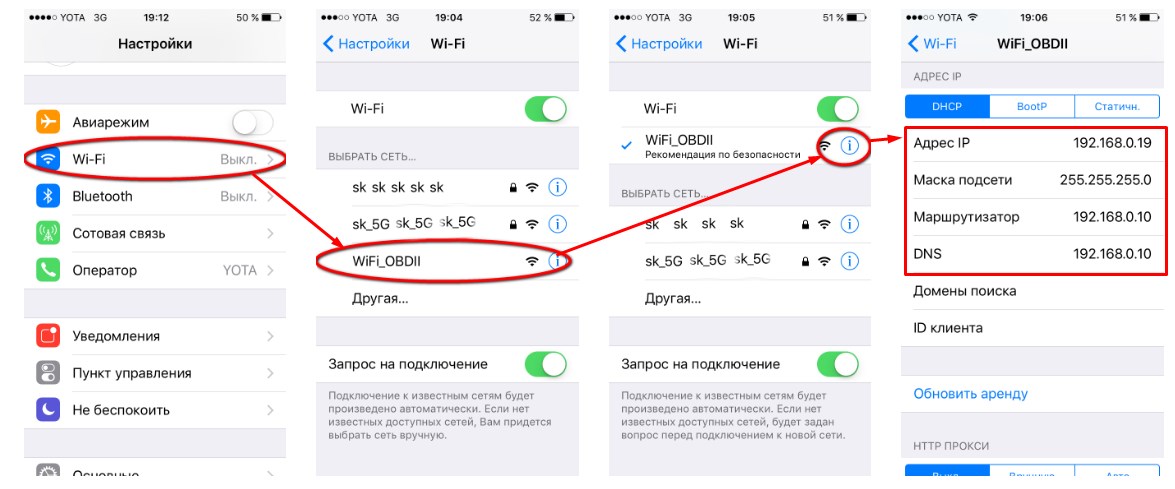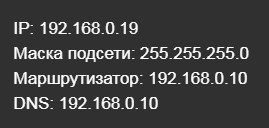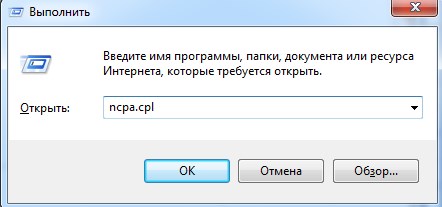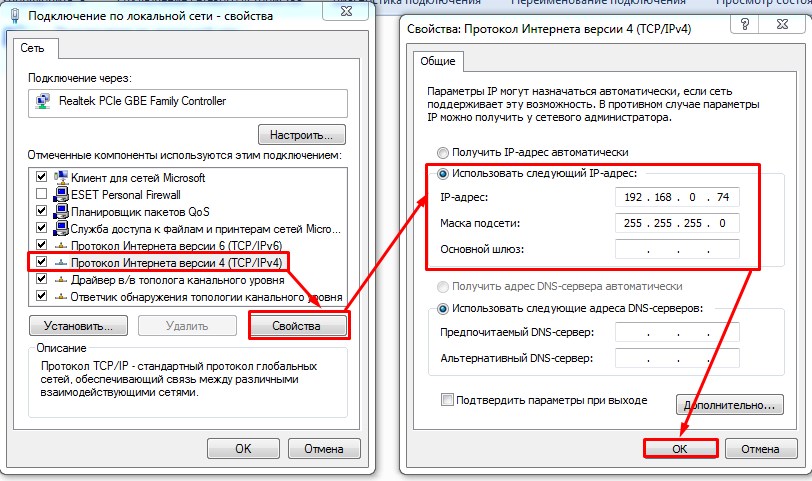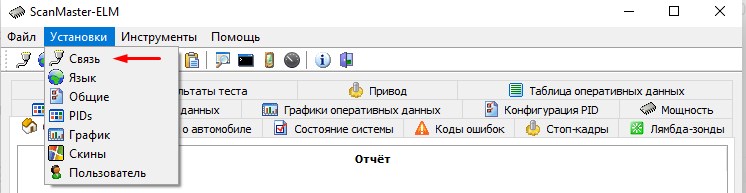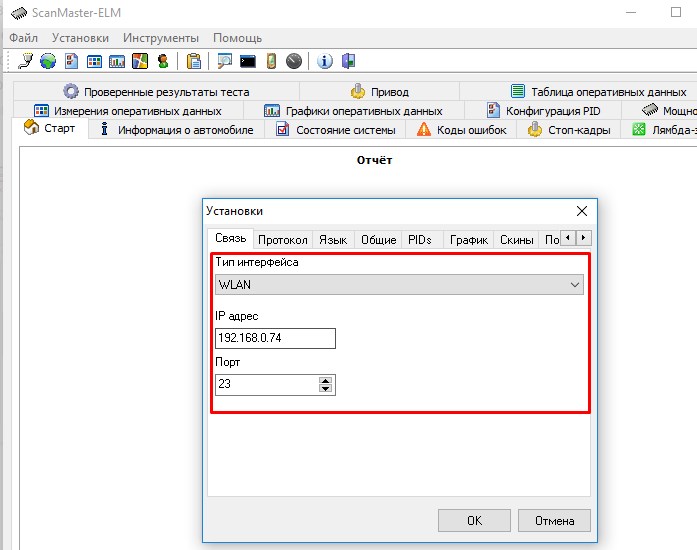- Настройка подключения к Wi-Fi адаптеру ELM327
- Подключение адаптера ELM327 WIFI к смартфону на ANDROID
- ELM327 Wi-Fi: подключение к компьютеру, ноутбуку, Android, iOS
- Настройка автосканера на Android
- iOs (iPhone, iPad, iPod)
- Подключение ноутбука или компьютера через Wi-Fi
- Нет подключения или OBD2 не видит устройство
- Подключение ELM327 WiFi OBD2
- Настройка автосканера на Android
- iOs (iPhone, iPad, iPod)
- Подключение ноутбука или компьютера через Wi-Fi
- Нет подключения или OBD2 не видит устройство
Настройка подключения к Wi-Fi адаптеру ELM327
Для начала, убедитесь, что у вас есть адаптер OBDII ELM327 с типом подключения Wi-Fi.
Вам необходимо вставить его в диагностический разъем (также известный как разъем OBD2) и включить зажигание или запустить двигатель. Если у вашего адаптера на корпусе есть кнопка включения — нажмите ее.
Шаг №1. Вам необходимо подключиться к Wi-Fi сети, которую создает адаптер. Для этого перейдите в Настройки вашего телефона или планшета и включите Wi-Fi.
Дождитесь обнаружения Wi-Fi сети, которую создал ваш адаптер и подключитесь к ней. Обычно ее название “OBDII”, “OBD2”, “WIFI_OBDII” или что-то в этом роде. У брендовых адаптеров название сети может быть схоже с брендом адаптера (например, у адаптеров VGate сеть обычно называется VLINK).
Большинство адаптеров не требуют пароля, но если ваш требует — вы можете найти его в документации, которая идет с адаптером, на его упаковке или в его описании на сайте продавца.
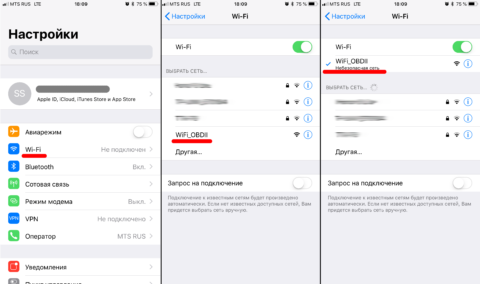
Шаг №2. Настройка Car Scanner.
Запустите Car Scanner и откройте настройки (нажмите на иконку шестеренки в правом верхнем углу).
Выберите раздел «Адаптер» (в старых версиях — «Подключение»)
Выберите «Тип подключения»: Wi-Fi
Убедитесь, что у вас введен правильный IP адрес адаптера и порт. Для большинства китайских адаптеров правильный адрес 192.168.0.10 и порт 35000. Узнать правильный адрес и порт вашего адаптера вы можете в документации, которая идет с адаптером, на его упаковке или в его описании на сайте продавца.
Вот и все, настройка подключения завершена. Теперь Вам нужно просто нажать на большую зеленую кнопку «Подключить» на главном экране программы.
В следующий раз вам нужно лишь убедиться, что вы подключены к Wi-Fi сети адаптера и нажать на кнопку «Подключить».
Для решения проблем с подключением на iOS прочитайте эту статью: Решение проблем с подключением к Wi-Fi адаптерам на iOS
Подключение адаптера ELM327 WIFI к смартфону на ANDROID
- Подключаем адаптер ELM327 WIFI к разъему OBD2 и заводим двигатель.
- Заходим в «Настройки смартфона», далее в настройки WIFI «WLAN»
- Включаем WIFI (WLAN) и находим сеть WiFi_OBDII, подключаемся к этой сети.
- Долгим нажатием («тапаем») по названию нашей WIFI сети «WiFi_OBDII» заходим в ее настройки. Ставим галочку «Дополнительно» (возможны вариации в зависимости от версии ANDROID).
- Проверяем и при необходимости меняем настройки WIFI сети.
IP: 192.168.0.15
Шлюз: 192.168.0.10
Маска подсети: 255.255.255.0
Порт: 35000 - Скачиваем программу Torque с нашего сайта из раздела Программы для ELM327 ANDROID. Запускаем ее. Заходим в настройки программы.
- Заходим в «Настройки адаптера OBD», выбираем «Тип подключения» WiFi.
- Заходим в «IP адрес» и «Порт». Проверяем правильность установленных параметров, при необходимости изменяем и сохраняем.
- На этом установка завершена. Можно пользоваться программой и адаптером. В некоторых случаях может понадобится перезапуск программы или адаптера, а может того и другого. Удачи в диагностике!
ELM327 Wi-Fi: подключение к компьютеру, ноутбуку, Android, iOS
Привет всем автомобилистам! В статье я постараюсь как можно короче и понятнее рассказать – как подключить ELM327 WiFi к Андроид. Но не будем ходить вокруг да около и начнем. В первую очередь нужно подключить адаптер к OBD2 разъему на машине. Находим и подрубаем, только нужно, чтобы автомобиль при этом был полностью выключен. Как только вы его туда вставили – включаем зажигание.
Далее в статье я расскажу про подключение через Android и iOS систему телефона, а также через ноутбук. Так что просто выберите нужную вам главу.
Настройка автосканера на Android
- Нужно установить вкладку «Дополнительно», чтобы ввести параметры IP вручную. Стандартные значения, которые нужно вписать находятся на картинке выше.
- Скачиваем приложение для телефона «Torque PRO» с Google Play.
- После запуска приложения зайдите в настройке и установите тип подключения как Wi-Fi.
- Ещё раз проверяем данные IP адреса, порта, маски и шлюза.
Далее если возникнут трудности, то просто перезапустите модуль или приложение на смартфоне. Каких-то других проблем возникнуть не должно.

iOs (iPhone, iPad, iPod)
- После подключения нужно нажать на восклицательный значок справа. Далее вводим данные как на картинке выше.
- Скачиваем и запускаем программу «Torque PRO».
- Заходим в настройки и выставляем подключение по WiFi. Далее установите те же параметры IP адреса, которые вы устанавливали в телефоне. Перезапускаем программку на телефоне и адаптере.

Подключение ноутбука или компьютера через Wi-Fi
Принцип такой же как на других ОС.
- Теперь надо изменить настройки сетевого адаптера, для этого нажмите на клавиатуре две клавиши и R . Теперь вписываем команду «ncpa.cpl».
- Нажмите правой кнопкой на беспроводном подключении и выберите «Свойства».
- Выбираем 4 протокол и заходим в свойства. Устанавливаем ручной ввод IP адреса. Нужно ввести адрес там: первые 3 цифры должны быть как 192.168.0, а последняя в диапазоне от 11 до 254. Я поставил 74.
- Теперь сохраняем параметры и переподключаемся к беспроводной сети.
- Скачиваем, устанавливаем и запускаем ScanmasterELM.
- Теперь устанавливаем тип интерфейса «WLAN» вписываем IP адрес, который вы вписали на ноутбуке, а также устанавливаем порт, если он не вписался автоматически.

Нет подключения или OBD2 не видит устройство
Зайдите в настройки сетевого модуля и проверьте, что вы ввели правильные данные IP адреса и маски. После этого перезапустите сам модуль и приложение. Если вы делаете запуск с телефона, то убедитесь, что вы очищаете кэш памяти от приложения, а уже потом запускаете его. Выключите и снова включите вай-фай и повторно подключитесь к модулю. Попробуйте вытащить электронный блок управления (ЭБУ) и снова вставить в порт на автомобиле.
Подключение ELM327 WiFi OBD2
Привет всем автомобилистам! В статье я постараюсь как можно короче и понятнее рассказать – как подключить ELM327 WiFi. Но не будем ходить вокруг да около и начнем. В первую очередь нужно подключить адаптер к OBD2 разъему на машине. Находим и подрубаем, только нужно, чтобы автомобиль при этом был полностью выключен. Как только вы его туда вставили – включаем зажигание.
Далее в статье я расскажу про подключение через Android и iOS систему телефона, а также через ноутбук. Так что просто выберите нужную вам главу.
Настройка автосканера на Android
- Подключаем к сети «WiFi_OBDII»;
- Если подключиться удалось сразу, поздравляем, можно переходить в приложение диагностики, при этом, если Вы видите значек того, что интеренета нет по сети wifi, то это так и должно быть, elm327 не раздаёт интернет) если подключиться не удалось и нет соединения с адаптером, читаем дальше;
- Зажимаем пальцем на этой сети и выбираем «Изменить сеть»;
- Нужно установить вкладку «Дополнительно», чтобы ввести параметры IP вручную. Стандартные значения, которые нужно вписать находятся на картинке выше;
- Скачиваем приложение для телефона «Torque PRO» с Google Play;
- После запуска приложения зайдите в настройке и установите тип подключения как Wi-Fi;
- Ещё раз проверяем данные IP адреса, порта, маски и шлюза;
Далее если возникнут трудности, то просто перезапустите модуль или приложение на смартфоне. Каких-то других проблем возникнуть не должно.
iOs (iPhone, iPad, iPod)
- Точно также включаем WiFi и подключаемся к сети «WiFi_OBDII»;
- Если подключиться удалось сразу, поздравляем, можно переходить в приложение диагностики, при этом, если Вы видите значек того, что интеренета нет по сети wifi, то это так и должно быть, elm327 не раздаёт интернет) если подключиться не удалось и нет соединения с адаптером, читаем дальше;
- После подключения нужно нажать на восклицательный значок справа. Далее вводим данные как на картинке выше;
- Скачиваем и запускаем программу «Torque PRO»;
- Заходим в настройки и выставляем подключение по WiFi. Далее установите те же параметры IP адреса, которые вы устанавливали в телефоне. Перезапускаем программку на телефоне и адаптере.
Подключение ноутбука или компьютера через Wi-Fi
Принцип такой же как на других ОС.
- Подключаемся к беспроводной сети «WiFi_OBDII»;
- Если подключиться удалось сразу, поздравляем, можно переходить в приложение диагностики, если нет, читаем дальше;
- Теперь надо изменить настройки сетевого адаптера, для этого нажмите на клавиатуре две клавиши «Win» и «R». Теперь вписываем команду «cpl»;
- Нажмите правой кнопкой на беспроводном подключении и выберите «свойства»;
- Выбираем 4 протокол и заходим в свойства. Устанавливаем ручной ввод IP адреса. Нужно ввести адрес там: первые 3 цифры должны быть как 192.168.0, а последняя в диапазоне от 11 до 254. Я поставил 74.
- Теперь сохраняем параметры и переподключаемся к беспроводной сети;
- Скачиваем, устанавливаем и запускаем ScanmasterELM;
- Теперь устанавливаем тип интерфейса «WLAN» вписываем IP адрес, который вы вписали на ноутбуке, а также устанавливаем порт, если он не вписался автоматически.
Нет подключения или OBD2 не видит устройство
Зайдите в настройки сетевого модуля и проверьте, что вы ввели правильные данные IP адреса и маски. После этого перезапустите сам модуль и приложение. Если вы делаете запуск с телефона, то убедитесь, что вы очищаете кэш памяти от приложения, а уже потом запускаете его. Выключите и снова включите вай-фай и повторно подключитесь к модулю. Попробуйте вытащить электронный блок управления (ЭБУ) и снова вставить в порт на автомобиле.
Для начала, убедитесь, что у вас есть адаптер OBDII ELM327 с типом подключения Wi-Fi.
Вам необходимо вставить его в диагностический разъем (также известный как разъем OBD2) и включить зажигание или запустить двигатель. Если у вашего адаптера на корпусе есть кнопка включения — нажмите ее.
Шаг №1. Вам необходимо подключиться к Wi-Fi сети, которую создает адаптер. Для этого перейдите в Настройки вашего телефона или планшета и включите Wi-Fi.
Дождитесь обнаружения Wi-Fi сети, которую создал ваш адаптер и подключитесь к ней. Обычно ее название “OBDII”, “OBD2”, “WIFI_OBDII” или что-то в этом роде. У брендовых адаптеров название сети может быть схоже с брендом адаптера (например, у адаптеров VGate сеть обычно называется VLINK).
Большинство адаптеров не требуют пароля, но если ваш требует — вы можете найти его в документации, которая идет с адаптером, на его упаковке или в его описании на сайте продавца.
Шаг №2. Настройка Car Scanner.
Запустите Car Scanner и откройте настройки (нажмите на иконку шестеренки в правом верхнем углу).
Выберите раздел «Подключение»
Выберите «Тип подключения»: Wi-Fi
Убедитесь, что у вас введен правильный IP адрес адаптера и порт. Для большинства китайских адаптеров правильный адрес 192.168.0.10 и порт 35000. Узнать правильный адрес и порт вашего адаптера вы можете в документации, которая идет с адаптером, на его упаковке или в его описании на сайте продавца.
Вот и все, настройка подключения завершена. Теперь Вам нужно просто нажать на большую зеленую кнопку «Подключить» на главном экране программы.
В следующий раз вам нужно лишь убедиться, что вы подключены к Wi-Fi сети адаптера и нажать на кнопку «Подключить».